• Filed to: MPG・MPEG変換 • Proven solutions
動画圧縮豆知識
- 2. 動画圧縮方法
- 4. メール用に動画圧縮
MPEGにはMPEG-1、MPEG-2、MPEG-7、MPEG-21など様々な規格があります。MPEG-1はビデオCDなどに多く使われており、MPEG-2はビデオやオーディオに多く使われています。他にもMPEG-4などは動画や音声に非常に多く使われており、MPEGはあなたのデジタルライフに大きく関わっています。
そのMPEGを使った動画で、「CD-RやDVD-Rなどに入れて保存しようとしたが入りきらない」という経験をされた方も多いと思います。その場合、形式変換をしてデータ量を圧縮させれば、CD-RやDVD-Rに入れることも可能になります。データを変換するにはパソコンの変換ソフトなどを使って行なわなければなりませんが、変換ソフトは数多く出回っているので、あなたに合ったものを探すのは容易ではありません。
Windowsユーザーの方には自信を持ってお勧めできるソフト
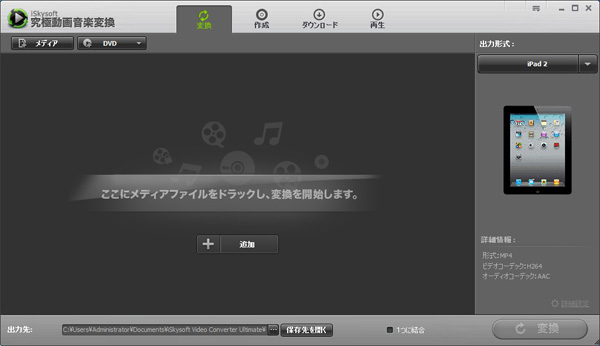
しかし、Windowsユーザーの方には自信を持ってお勧めできるソフトが一つ存在します。それは「iSkysoft 究極動画音楽変換 for Windows」というソフトです。
「iSkysoft 究極動画音楽変換 for Windows」はMPEG動画を素早く圧縮することができ、操作方法も非常に簡単なので紹介したいと思います。
「iSkysoft 究極動画音楽変換 for Windows」を使ってMPEGを圧縮する方法
Step 1. 「iSkysoft 究極動画音楽変換 for Windows」をインストールします。
お使いのパソコンに「iSkysoft 究極動画音楽変換 for Windows」を、手順に従いインストールします。 インストールはhttps://www.iskysoft.jp/video-converter-ultimate-win.htmlから行なうことができます。
Step 2. データを読み込みます。
まず、パソコンの「iSkysoft 究極動画音楽変換 for Windows」を立ち上げ、データ読み込みます。
読み込み方法は幾つかあり、「メディアをクリックして読み込む方法」、「データをドラッグ&ドロップして読み込む方法」、「DVDをクリックして読み込む方法」「画面中央の追加をクリックして読み込む方法」があります。
Step 3. 圧縮の設定をします。
「出力形式:」の中の「お気に入り」、「フォーマット」、「デバイス」から形式を選択し、右下にある「詳細設定」の中の品質、解像度、などを設定します。
Step 4. MPEG動画を圧縮します。
圧縮の設定が完了しましたら、右下にある「変換」をクリックすれば完了となります。
このように、「iSkysoft 究極動画音楽変換 for Windows」は簡単に操作できるので、初めての方にも安心して使うことができます。 無料体験版もあるので是非試してみてください。



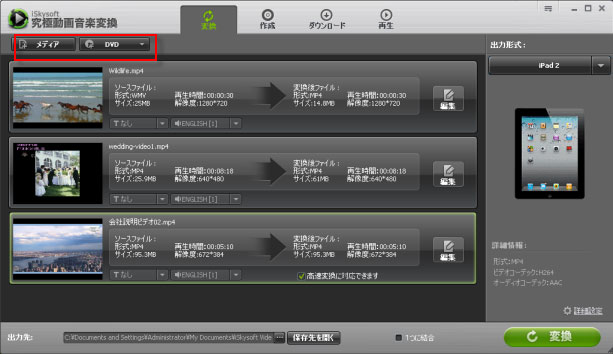
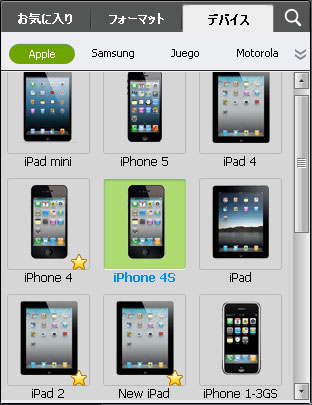



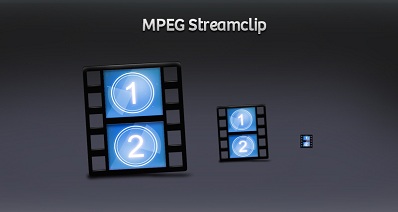
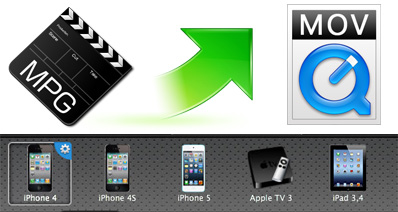
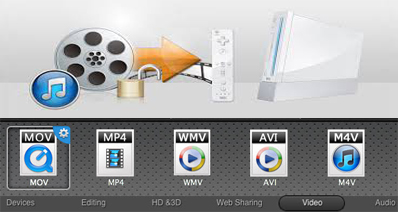

中島直人
編集長
0 Comment(s)